今回は、前回作成したFreeCADマウスを使えるようにします。
前回まででメカ部分は出来上がりましたので、後はファームを書き込込み、キーアサインを行えば使用可能です。
■ ファームの書き込み
まずはファームをかきみます。
FreeCAD用 左手マウスのコントローラはArduino Pro Microを使用します。
Arduinoのファームを書き込むには、まずは、Arduino IDEを入手してください。
Arduino IDEでボード:Arduino Leonardoを選択後、後ほど添付したfcmouse.inoを読み込み書き込みを行っていただければと思います。
Arduino IDEの使用方法、書き込み方法については、色々な方々が説明されていますので、ここで改めて説明は行いません。
■ キーアサイン
キーのアサインは、Libre Calcで行います。
〇 コンフィグ方法
以前、モーションセンサーを作成した際に作成したシートを使用します。詳細な使用方法については、こちらを参照しただければと思います。ここでは、最低限の使用方法のみ示します。
まずは、後ほど添付したfcmouse.odsを読み込んでください。
読み込むと下記のような画面が現れます。
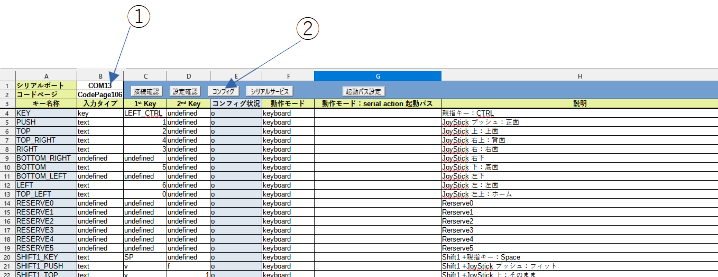
①で、シリアルポートを「■ ファームの書き込み」で使用したポートと同じポートを選択します。
②の「コンフィグ」ボタンを押してキーアサインを行ってください。少し時間がかかりますが、「コンフィグが完了しました」と表示されるまで気長にお待ちください。
〇 キー名称 ルール
キーアサインに入る前に、まずは、キー名称のルールについて説明させていただきます。
キーアサインのルールを理解していただけると、デフォルト設定を理解することもできますし、独自のキーアサインも可能になるかと思います。
| キー名称 | 意味 |
| KEY | 左手親指キー |
| PUSH | ジョイスティックのプッシュボタン |
| TOP | ジョイスティック 上方向 |
| TOP_RIGHT | ジョイスティック 右上 |
| RIGHT | ジョイスティック右 |
| RIGHT_BOTTOM | ジョイスティック右下 |
| BOTTOM | ジョイスティック下 |
| BOTTOM_LEFT | ジョイスティック 左下 |
| LEFT | ジョイスティック 左 |
| LEFT_TOP | ジョイティック左上 |
シフトは下記の3つです。
| キー名称 | 意味 |
| SHIFT1 | 左側(人差し指 シフトキー |
| SHIFT2 | 右側(中指)シフトキー |
| SHIFT3 | 左右(人差し指+中指)シフトキー |
例えば、KEYを例にとり説明すると、
何も押さない場合のキーアサインは、「KEY」の行で指定します。
SHIFT1を押した場合のキーアサインは、「SHIFT1 KEY」の行で指定します。
SHIFT2を押した場合のキーアサインは、「SHIFT2 KEY」の行で指定します。
SHIFT3を押した場合のキーアサインは、「SHIFT3 KEY」の行で指定します。
ジョイスティックの操作に関しても同様の記載にしています。
〇 デフォルト キーアサイン
キー名称ルールを理解していただければ説明の必要もないかもしれませんが、デフォルトのキーアサインは下記のようになっています。
| 割り当てキー | 機能 |
| 親指キー | コントロールキー |
| SHIFT1+ 親指キー | スペースキー(選択部品の表示/非表示) |
| SHIFT2 + 親指キー | リターンキー |
| SHIFT1+SHFIT2 + 親指キー | エスケープキー |
| ジョイスティック プッシュ | 「標準のビュー:正面図」 |
| ジョイスティック 上 | 「標準のビュー:上面図」 |
| ジョイスティック 右 | 「標準のビュー:右面図」 |
| ジョイスティック下 | 「標準のビュー:底面」 |
| ジョイスティック 左 | 「標準のビュー:左面図」 |
| ジョイスティック 左上 | 「標準のビュー:ホーム」 |
| ジョイスティック 右上 | 「標準のビュー:背面図」 |
| SHIFT+ジョイスティック プッシュ | 「標準のビュー:フィット」 |
| SHIFT1+ジョイスティック上 | 「表示スタイル:そのまま」 |
| SHIFT1+ジョイスティック右上 | 「表示スタイル:ワイヤーフレーム」 |
| SHIFT1+ジョイスティック右 | 「表示スタイル:シェーディング」 |
| SHIFT1+ジョイスティック左 | 「標準のビュー:選択範囲にフィット」 |
| SHIFT1+ジョイスティック左上 | 「ズーム:ボックスズーム」 |
私は、上記に加え、Part、PartDesign(Sketch)でよく使用する機能をSHIFT2、SHIFT3を割り当てて使ってます。さらにSHIFT1には、変換、削除などを割り当ててます。
人によって良く使うワークスペースや操作は違うので、色々と試してみていただけると嬉しいです。
■ キーアサイン カスタマイズ方法
デフォルトのキーアサインではFreeCADの各わースペースの操作系コマンドを割り当てていません。
理由は、FreeCADの各ワークスペースの操作系コマンドは、デフォルトではキーアサインされておらず、そのままでは使えないからです。
操作系のコマンドをカスタマイズするには、ひと手間必要です。
例として「結合」を「SHIFT2+ジョイスティック 上」に割り当てる方法を以下に示します。
- FreeCADのメニュー「ツール→カスタマイズ」を選択します。
- 下記の画面が表示されますので、以下のように選択して「結合」を「ALT+F1」に割り当てます。
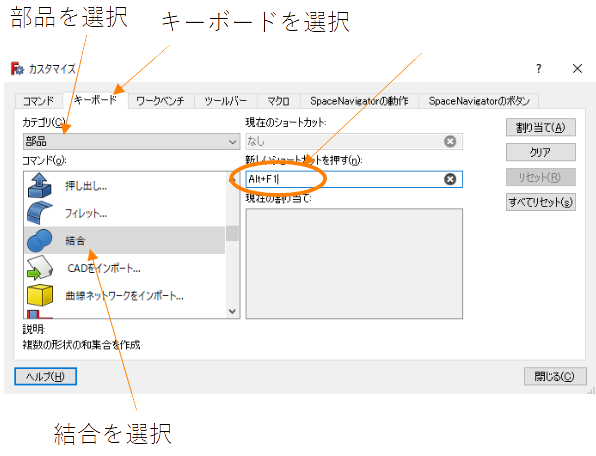
- fcmouse.odsの下記キーを以下のように変更し、「コンフィグ」ボタンをおします。

カテゴリ内に含まれる操作であれば、割り当て可能かと思います。
■ 設計情報
〇 ファームウェア/キーアサインソフト
ファームウェア、キーアサインソフトを下記に添付します。
キーアサインソフトは添付ファイルを展開すると、「utility」ディレクトリができます。
その中にfcmouse.odsファイルがありますので、そちらを御利用ください。
〇 3Dモデル
3Dモデルは、STLをSTEPを添付しています。
各部品の組み合わせ等はSTEPをみて確認していただければと思います。
もし、できましたら、カッコイイマウスに挑戦してもらえれると嬉しい限りです。
自分のセンスでは、いけてるマウスは無理でした~。
■次回
次回から、しばらくの間少し工作はお休みして農作業に集中しようと思っています。
少し毛色が変わってしまいますが、またよかったらのぞいていただけると嬉しいです。

